Како делити Гоогле фотографије
гоогле Гоогле фотографије Јунак / / March 19, 2020
Последњи пут ажурирано

Ако желите да изградите породичну колекцију фотографија путем интернета коју бисте могли да делите, један од најбољих и бесплатних начина да то урадите је Гоогле Пхотос. Ево како.
Гоогле Пхотос је скоро заборављена меморија коју има сваки власник Гоогле налога. Уместо да користи ограничено 15 ГБ бесплатног простора за складиштење на Гоогле диску, и0у би требао да користи неограничено складиште фотографија и видеозаписа које Гоогле Пхотос нуди.
Ово је не само сјајно место за чување властитих фотографија и видео записа, већ је савршено за креирање заједничких колекција фотографија и видео записа. Ако желите да делите своје фотографије у Гоогле фотографијама, ево како да то урадите.
Како делити фотографије и албуме у Гоогле фотографијама
Гоогле Пхотос је доступан на мобилним и десктоп уређајима. Омогућује вам дељење појединачних фотографија и видео записа, као и целих албума. Ако желите да делите појединачне фотографије, то можете учинити од Веб локација Гоогле Пхотос.
Видећете листу својих албума и недавно отпремљене фотографије видљиве на контролној табли Гоогле Пхотос. Да бисте појединачну фотографију поделили са другима, кликните на фотографију у Фотографије да бисте је погледали, а затим притисните Сзец дугме у горњем десном углу.
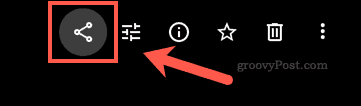
То можете да урадите и са фото албумима у Албуми картицу. Отворите албум, а затим притисните Дугме за дељење у горњем десном углу да наставите.
Једном притиснутим, Пошаљи у Гоогле фотографије појавиће се прозор. Фотографије и албуме можете да делите са појединачним корисницима путем е-поште или створите заједничку везу да бисте је поделили са другима.
Да бисте делили путем е-поште, упишите адресу е-поште Гоогле налога Делите по имену, телефонском броју или е-пошти кутија. Као што оквир указује, уместо њега можете да делите и име контакта или телефонски број на листи контаката са вашег Гоогле налога.
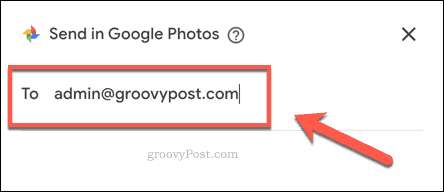
Бићете у могућности да додате поруку пре него што делите фотографију или албум, па је откуцајте у Додајте поруку кутију на дну прозора. Када сте спремни, притисните тастер Дугме за слање да поделите своју фотографију.

Прималац ће добити поруку или е-пошту са везом за преглед фотографије или албума. Морат ће да користе свој Гоогле налог да би то могли да ураде.
Ако одлучите да делите фотографију везом, притисните тастер Дугме за дељење, а затим притисните тастер Креирајте везу дугмета на дну Пошаљи у Гоогле фотографије прозор.
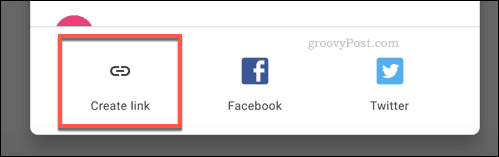
На овом ће се приказати веза за дељење коју користите - притисните Копирај дугме да га додате у међуспремник. Затим можете да га дистрибуирате својим пријатељима и породици било којим методом који желите.
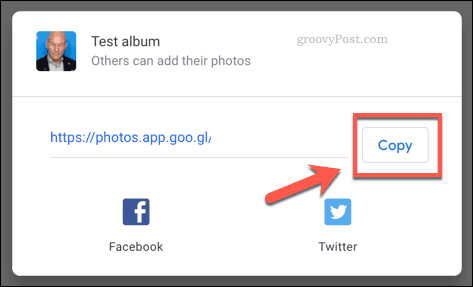
Можете и да притиснете Фејсбук или Твиттер дугмићима да директно делите албум или фотографију на тим мрежама друштвених медија. Ако делите албум, други ће моћи да додају његове сопствене фотографије, стварајући дељени простор између вас и других.
Такође можете да разговарате о фотографији или албуму који сте поделили у ћаскању између вас и примаоца притиском на Дељење у прозору Гоогле фотографије, а затим кликните на једну од заједничких фотографија.
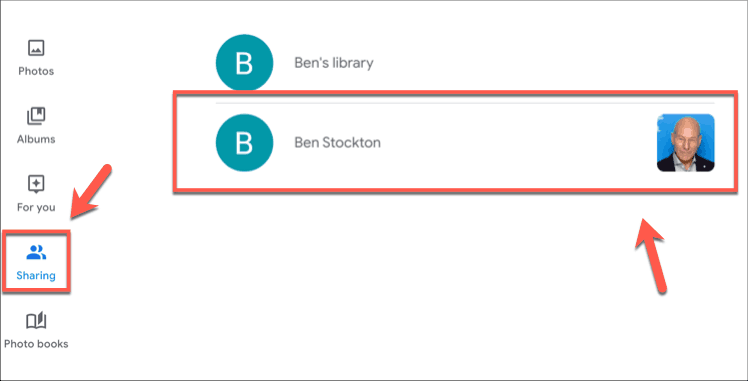
Уклањање приступа заједничким албумима Гоогле фотографија
Када делите албум, он постаје заједнички албум. То значи да свако ко има приступ томе може додати своје фотографије и видео записе, као и погледати своје.
Ако бисте волели да направите албум само за приказ и уклоните могућност да други додају свој садржај, то можете учинити. Да бисте то учинили, отворите албум у Гоогле Пхотос-у, а затим притисните дугме за мени са три тачке>Опције.
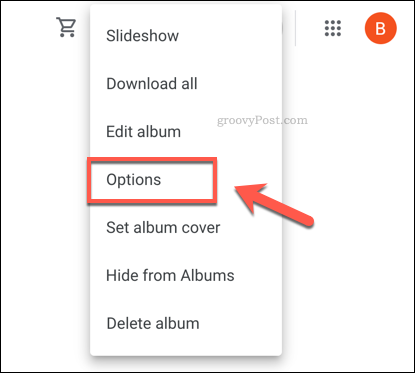
Да бисте креирали албум само за приказ, притисните клизач поред Сарадња опција, претварајући је од плаве до сиве. Корисници ће и даље моћи да прегледају ваш албум, али не и да додају сопствени садржај.
Ако желите да ограничите приступ вашем албуму, уклоните сав дељени приступ у потпуности, притисните клизач поред Објави опција уместо тога. Ово ће ваш албум учинити приватним.
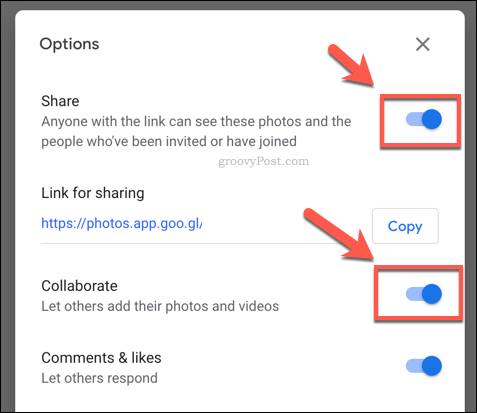
Промене које унесете примењиваће се аутоматски - затворите Опције мени након што завршите.
Такође можете да уклоните приступ дељеном албуму Гоогле фотографија тако што ћете га у потпуности избрисати. Ако га избришете, уклоните све фотографије које су додали други корисници. Ваше фотографије и видеозаписе оставиће нетакнути у вашој библиотеци, али више неће бити груписани у албум.
Да бисте то учинили, кликните на Дељење у прозору Гоогле фотографија. Одавде, покажите показивач изнад албума и притисните дугме за мени са три тачке, а затим кликните на Избриши албум.

Гоогле Пхотос ће вас питати за потврду да ли желите да уклоните албум или не. Ваше фотографије и видео снимци овде ће бити безбедни - остаће у вашој библиотеци Гоогле фотографија.
Као што смо већ споменули, други корисници ће изгубити приступ и њихов садржај ће бити уклоњен. Ако сте задовољни са овим, притисните тастер Избриши дугме.
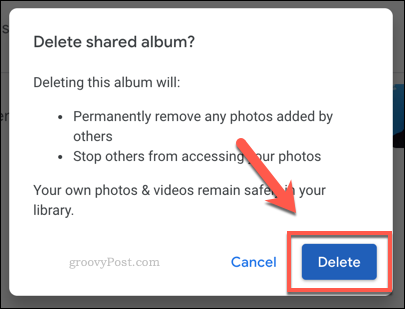
Када је притиснете, дељени албум ће бити уклоњен из Дељење картицу. И даље ћете моћи да видите своје фотографије у слици Фотографије картицу.
Боље дељење фотографија помоћу Гоогле фотографија
Гоогле Пхотос нуди издашно складиштење и једноставан начин да поделите своје успомене са пријатељима и вољенима. Помоћу Гоогле фотографија моћи ћете да направите колекцију фотографија и видео записа који могу да трају цео живот.
Међутим, постоје алтернативе. Ако нисте обожавалац, ево како можете прелазе са Гоогле Пхотос на Амазон Пхотос Унлимитед уместо тога.


